
Pomalý iPad nemusí být pomalý; špatné připojení k internetu může být příčinou problémů s výkonem. Chcete-li tyto problémy vyřešit, otestujte rychlost internetu na iPadu. Mnoho aplikací se spoléhá na web a špatné připojení může tyto aplikace ovlivnit různými způsoby. Tyto pokyny platí pro zařízení se systémem iOS 10 a novějším.
Nejlepší test rychlosti
Chcete-li otestovat svůj iPad, stáhněte si mobilní aplikaci Ookla Speedtest. Chcete-li zkontrolovat rychlost Wi-Fi na iPadu, spusťte aplikaci, povolte jí, aby na požádání používala služby určování polohy, a klepněte na Začít test knoflík. Displej Ookla Speedtest vypadá jako rychloměr v autě a stejně jako tento rychloměr nemusí pro dosažení rychlého připojení dosáhnout nejvyšší rychlosti. Není-li to dobré, není se čeho bát. Záleží na tom, jak svůj iPad používáte. Otestujte své připojení vícekrát, abyste získali představu o své průměrné rychlosti. Je možné, že se Wi-Fi na několik sekund zpomalí a poté znovu zrychlí. Proveďte několik testů, abyste zohlednili jakoukoli odchylku. Pokud dosáhnete neuspokojivé rychlosti, například nižší než 5 Mbs, přesuňte se na jiné místo svého domu nebo bytu. Nejprve vyzkoušejte rychlost stojící vedle routeru a poté se přesuňte do jiných částí vašeho bydliště. Když signál Wi-Fi prochází zdmi, zařízeními a jinými překážkami, může být signál slabší. Pokud místo nepřijímá signál nebo přijímá špatný signál, přemístěte směrovač, abyste zjistili, zda to zrychluje připojení.
Co je dobrá rychlost?
Než zjistíte, zda dosahujete dobré rychlosti, určete možnosti šířky pásma internetového připojení. Rychlost vašeho plánu se může objevit na faktuře od vašeho poskytovatele internetových služeb (ISP). Můžete také otestovat připojení pomocí stolního nebo přenosného počítače připojeného k síti pomocí ethernetového kabelu připojeného k routeru. Pomocí webové verze testu Ookla Speedtest zjistíte přibližnou maximální šířku pásma v počítači.
- Méně než 3 Mbs: Zařízení budou mít problémy se streamováním videa a může dojít k pomalému načítání webových stránek nebo streamování hudby. Získání ostrého zvuku pomocí aplikací Pandora, Spotify, Apple Music a dalších streamovacích hudebních aplikací trvá přibližně 1,5 Mbs. Pokud však trvale máte méně než 3 MB, mohou nastat problémy, protože připojení k internetu se může odrazit od 1 do 2 MB.
- 3 až 5 Mbs: Tato rychlost streamuje hudbu a načítá webové stránky, ale dochází k problémům se streamováním videa a může snížit kvalitu z YouTube a dalších poskytovatelů.
- 6 až 10 Mbs: Streamování videa by mělo být plynulé, ale při streamování vysoce kvalitního videa z více zařízení by mohly nastat problémy. Tato rychlost funguje dobře, pokud streamujete najednou do jedné televize nebo tabletu.
- 11 až 25 Mbs: Rychlosti přes 10 Mb zajistí, že se vaše zařízení nebude zablokovat při streamování videa v HD kvalitě. Tento rozsah rychlostí umožňuje streamovat do více zařízení najednou.
- Více než 25 Mbs: Tato rychlost může streamovat 4K a UHD video, připojit několik zařízení a streamovat video z více zdrojů.
Co znamená čas Ping
Důležitým ukazatelem může být také čas ping. Zatímco šířka pásma měří, kolik dat lze současně stáhnout nebo nahrát, ping měří čas potřebný k získání informací nebo dat na vzdálené servery. Latence je nezbytná, zvláště pokud hrajete hry pro více hráčů. Ideální je doba ping kratší než 100 ms pro většinu připojení. Cokoli nad 150 může způsobit znatelné zpoždění při hraní her pro více hráčů.
Když je váš iPad rychlejší než váš notebook
Je možné překročit maximální rychlost internetu na iPadu, pokud máte novější model a váš router podporuje použití více antén. Na dvoupásmových směrovačích, které vysílají na 2,4 a 5 GHz, je obvykle k dispozici více antén. IPad provádí dvě připojení k routeru a používá obě současně. Slouží k zrychlení Wi-Fi, pokud narazíte na problémy. Nejnovější směrovače 802.11ac používají paprskovou technologii k zaměření signálu na zařízení iPad, která tento standard podporují. IPad představil tuto technologii v iPad Air 2 a iPad mini 4, takže pokud máte jeden z těchto nebo novější iPad, jako je větší iPad Pro, můžete použít nejnovější směrovače.
Odstraňování problémů s pomalou rychlostí na iPadu
Pokud testy ukazují, že iPad běží pomalu, restartujte iPad a spusťte testy znovu. Restartování opravuje většinu problémů, ale pokud má iPad stále problémy, resetujte nastavení sítě v iPadu.
-
Otevřeno Nastavení.
-
Klepněte na Všeobecné.
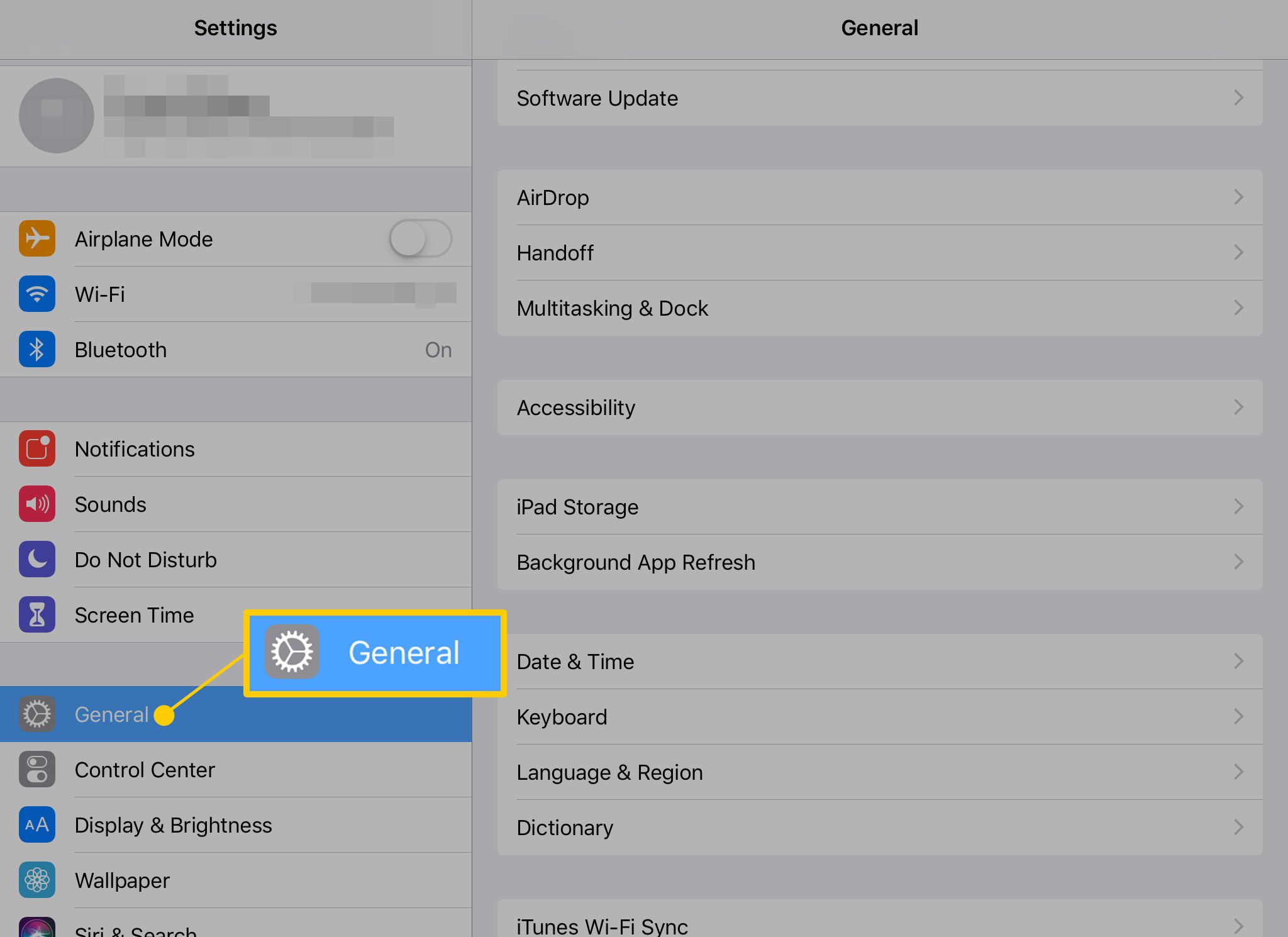
-
Klepněte na Resetovat.
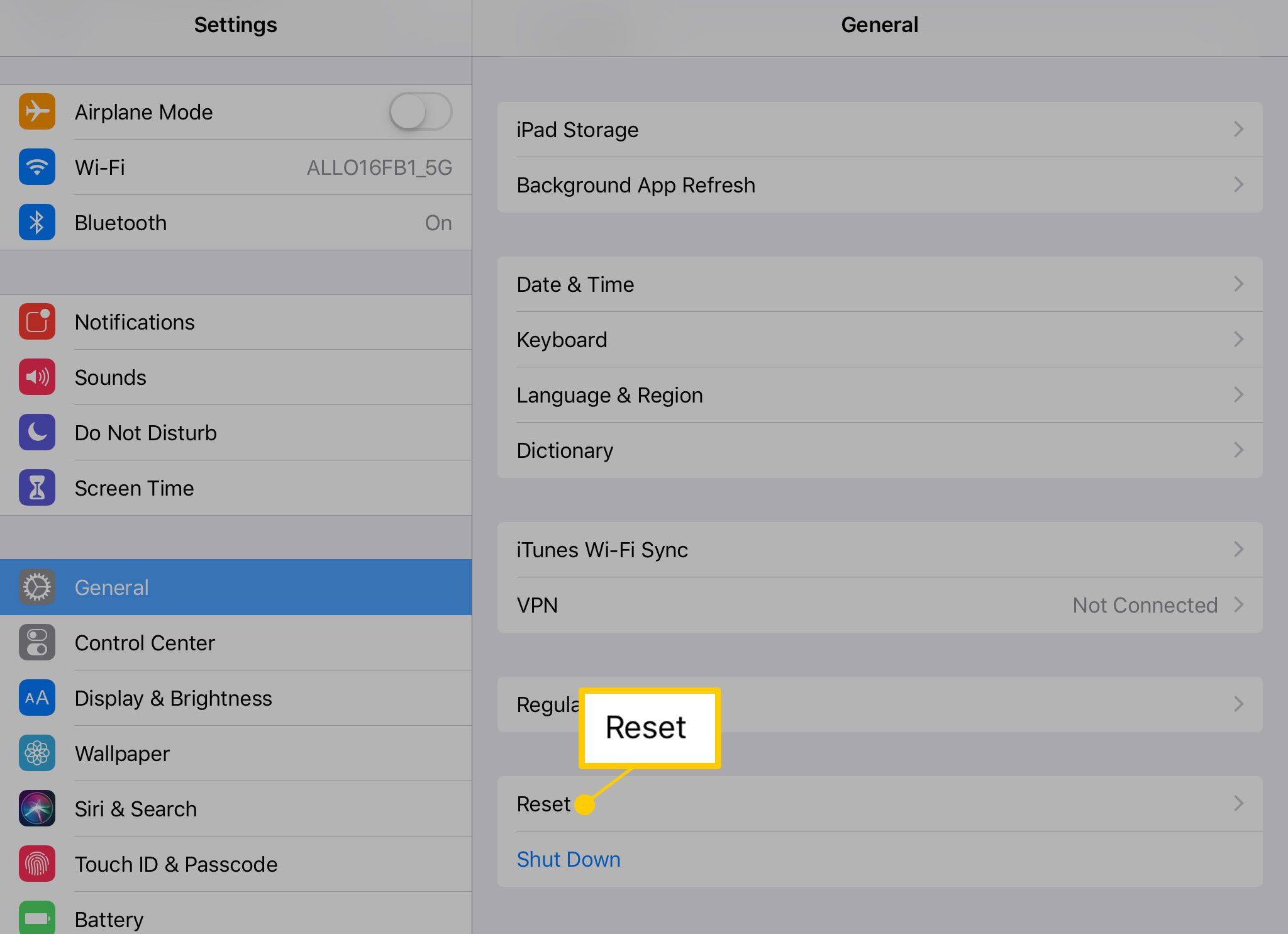
-
Klepněte na Obnovte nastavení sítě.
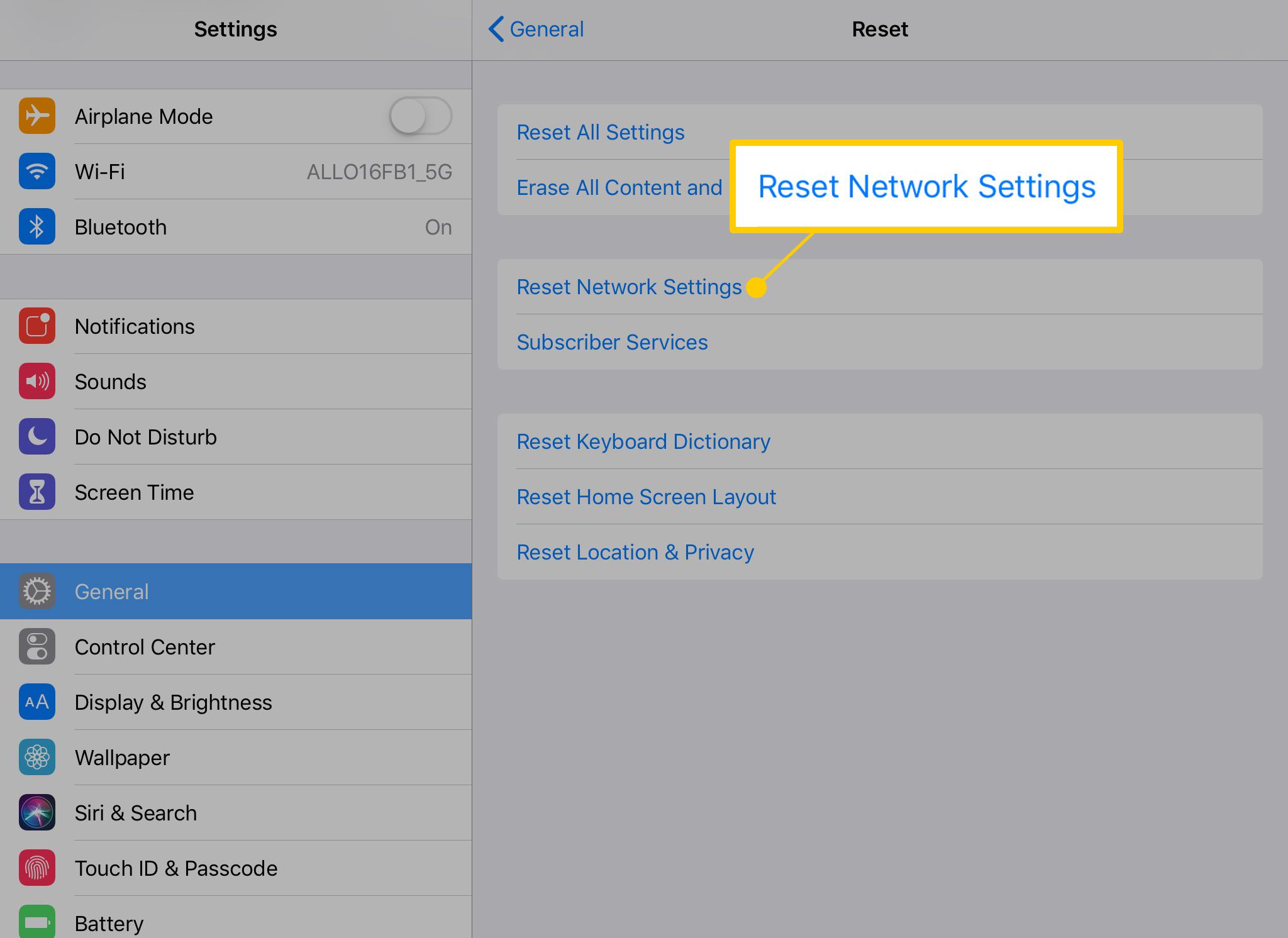
-
Po obnovení síťového nastavení iPadu se přihlaste k routeru Wi-Fi.
Některé starší a levnější směrovače zpomalují, čím déle jsou ponechány, zejména je-li směrovač připojen k několika zařízením. V takovém případě restartujte router.